XLL 파일에 포함된 .NET 어셈블리를 추출하는 방법
XLL 파일이라는 것이 있었군요. ^^ Excel Add-in이라는 데 C#으로도 엑셀 함수를 확장할 수 있는 기능을 제공하나 봅니다. 페이스북 지인 한분이 관련해서 업무를 하시는 것 같은데 실수로 해당 XLL 파일을 만드는 프로젝트의 소스코드를 지웠다고 합니다. 남은 건 XLL 파일 뿐!
음... 이 글을 그 분이 보실테니... 쓴 소리 먼저 한번 해야겠죠! ^^ 평소에 git이나 tfs등을 통해 소스 컨트롤을 안하셨으니 이렇게 황당한 사태를 만나는 것입니다. 개발자라면 소스 컨트롤은 기본!!!
자, 그럼 한번 복원해 볼까요? ^^
대개의 경우, Microsoft Office 계열은 확장자만 다를 뿐 .zip 형식을 내부적으로 채택하는 분위기라서 그냥 .xll 확장자를 .zip으로 바꿔봤더니... 음.. 안됩니다. ^^
그럼 남은 것은 하나! 아마도 .NET DLL을 리소스로 들고 있을 것이라는 점.
그리하여, Visual Studio의 리소스 에디터 기능으로 해당 xll 파일을 열어봤더니 역시나 다음과 같이 "ASSEMBLY"라는 범주로 바이너리들이 포함되어 있습니다.
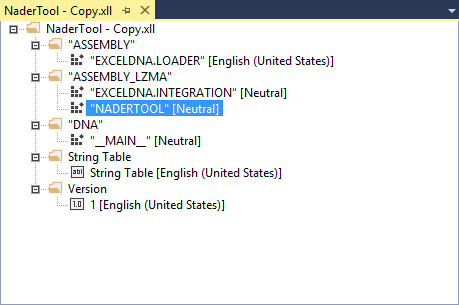
아하... 그럼 리소스를 풀어내면 되겠군요. 이전에 한번 소개해 드렸던,
프로그램에 보여지는 리소스(예: 아이콘) 추출하는 방법
; https://www.sysnet.pe.kr/2/0/1524
ResourcesExtract.exe가 필요한 순간입니다.
ResourcesExtract v1.17 - Extract resource files (bitmaps, icons, html files, and more) from dll files
; http://www.nirsoft.net/utils/resources_extract.html
이를 이용해 리소스를 풀면 다음과 같은 파일들이 생성됩니다.
- NaderTool___MAIN___DNA.bin
- NaderTool_1_16.bin
- NaderTool_EXCELDNA.INTEGRATION_ASSEMBLY_LZMA.bin
- NaderTool_EXCELDNA.LOADER_ASSEMBLY.bin
- NaderTool_NADERTOOL_ASSEMBLY_LZMA.bin
이 중에서 "NaderTool_EXCELDNA.LOADER_ASSEMBLY.bin" 파일은 닷넷 바이너리이기 때문에 .NET Reflector로 열면 다음과 같이 소스 코드를 확인할 수 있습니다.
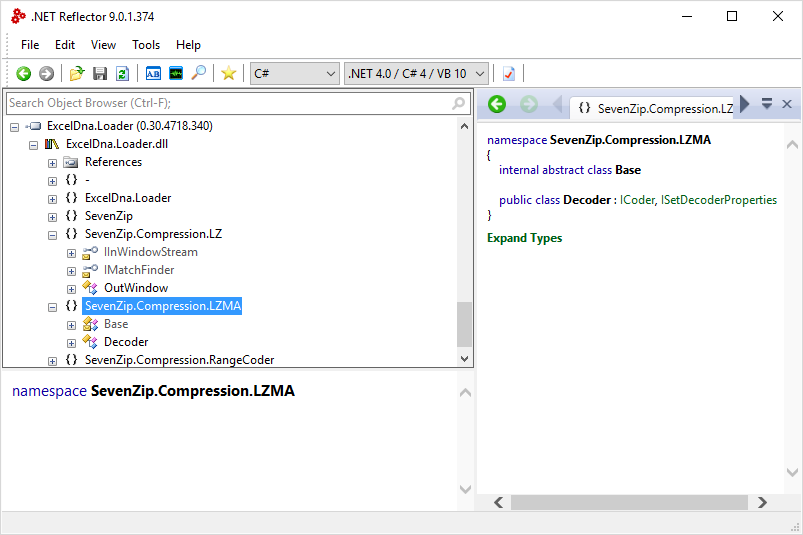
위의 화면을 보면, 네임스페이스에 SevenZip.Compression.LZMA 타입이 있는데 리소스 파일로 풀린 NaderTool_EXCELDNA.INTEGRATION_ASSEMBLY_LZMA.bin, NaderTool_NADERTOOL_ASSEMBLY_LZMA.bin 파일들을 압축해제하는 데 사용하는 듯 합니다.
그런데, SevenZip이라면... 혹시 그 7Zip을 말하는 거겠죠? ^^
7Zip
; http://www.7-zip.org/download.html
이 프로그램을 이용해 "NaderTool_NADERTOOL_ASSEMBLY_LZMA.bin" 파일의 압축을 해제하니 (확장자 없이) "NaderTool_NADERTOOL_ASSEMBLY_LZMA" 파일로 복원되었습니다. 그리고 이 파일을 그대로 .NET Reflector로 넣어보니, 이렇게 잘 나오는군요. ^^
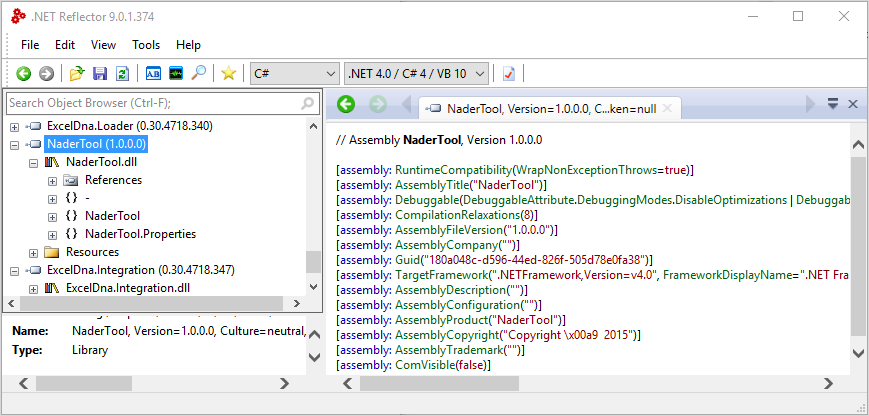
이제 .NET Reflector에서 해당 어셈블리를 마우스 우클릭해 "Extract Source Code..." 메뉴를 선택하면 전체 소스 코드를 (어느 정도는 원본 소스 코드에 가깝게) 복원할 수 있겠군요. ^^
[이 글에 대해서 여러분들과 의견을 공유하고 싶습니다. 틀리거나 미흡한 부분 또는 의문 사항이 있으시면 언제든 댓글 남겨주십시오.]